Google 마이 비즈니스 게시물을 미리 예약할 수 있는 10가지 최고의 도구!
게시 됨: 2022-06-23Google 마이 비즈니스 게시물을 예약 할 수 있나요? 온라인 비즈니스를 운영하고 있거나, 소셜 미디어 계정을 관리하고 있거나, 그냥 인터넷 덕후라면 신속한 답변이 필요한 인기 질문입니다. Google에 입력하면 혼란스러운 결과가 나타날 수 있습니다.
그러나 혼동하지 마십시오! 웹에는 Google 비즈니스 프로필 일정 관리를 지원하는 여러 도구가 있습니다.
또한 Google 마이 비즈니스 게시물을 미리 예약하는 데 도움이 되도록 상위 10개 도구를 나열하는 철저한 가이드를 마련했습니다.
자, 시작해 봅시다!
가장 인기 있는 10가지 GMB 스케줄러 도구
가격별 도구
| 도구 이름 | 계정 수 | 가격 |
|---|---|---|
| 서클붐 | 5 | $24.99/월 |
| 새싹 소셜 | 5 | $249/월 |
| 훗스위트 | 11 | $108 |
| 룸리 | 10 | $42 |
| 소셜파일럿 | 10 | $30 |
| 계획 가능 | 5 | $65 |
| 스케드 소셜 | 삼 | $59 |
| 보낼 수 있는 | 6 | $29 |
| 프로모션리퍼블릭 | 10 | $59 |
| 원업 | 삼 | $36 |
편집 선택부터 시작해 보겠습니다.
#1 서클붐 게시
예를 들어 Circleboom Publish를 사용하여 Google 마이 비즈니스 게시물과 같은 다른 소셜 네트워크에 게시물을 예약할 수 있습니다.
귀하의 비즈니스를 Google에 등록할 때 귀하의 제품, 서비스 및 틈새 시장에 대한 최신 콘텐츠로 귀하의 계정을 항상 최신 상태로 유지해야 합니다.
게시물을 예약하고, 최신 업계 뉴스와 기사를 선별하고, 블로그나 웹사이트 RSS 피드를 연결하여 Google 비즈니스 프로필에 자동으로 게시하거나, GMB 디자인을 만드세요.
Circleboom에 내장된 Canva, Unsplash, Giphy 확장 프로그램은 멋진 템플릿, 사진, GIF, 애니메이션, 필터, 효과, 그래픽, 글꼴을 제공하여 Google 마이 비즈니스 게시물을 더욱 풍성하게 만들어줍니다. 기성 GMB 템플릿을 사용하여 쉽게 게시물을 작성할 수 있습니다.
Circleboom에서 Google 마이 비즈니스 게시물을 작성하고 예약하는 것이 Google 자체보다 쉽습니다! GMB ' 혜택 ' 및 ' 이벤트 ' 게시물을 작성할 수 있습니다. '구매', '온라인 주문', '가입' 등과 같은 CTA 버튼이나 '쿠폰 코드'와 같은 추가 정보를 GMB 게시물에 추가할 수 있습니다.
Google 마이 비즈니스 게시물을 즉시 게시하거나 나중에 게시하도록 예약할 수 있습니다. 또한 사전 설정된 시간과 요일에 Google 마이 비즈니스에 콘텐츠를 자동으로 제출하도록 게시물 대기열과 간격을 설정할 수 있습니다.
Circleboom Publish를 사용하면 사용자는 하나의 대시보드에서 여러 Google 마이 비즈니스 계정을 관리 할 수도 있습니다.
마지막으로 Circleboom Publish의 AI 소셜 미디어 텍스트 생성기를 사용해 보세요.
ChatGPT가 Circleboom에 있습니다!
귀하의 비즈니스 제안 및 이벤트에 대한 매력적인 클릭 유도 문구를 자동으로 생성하고 인터넷을 통해 귀하의 비즈니스로 트래픽을 유도할 수 있습니다!
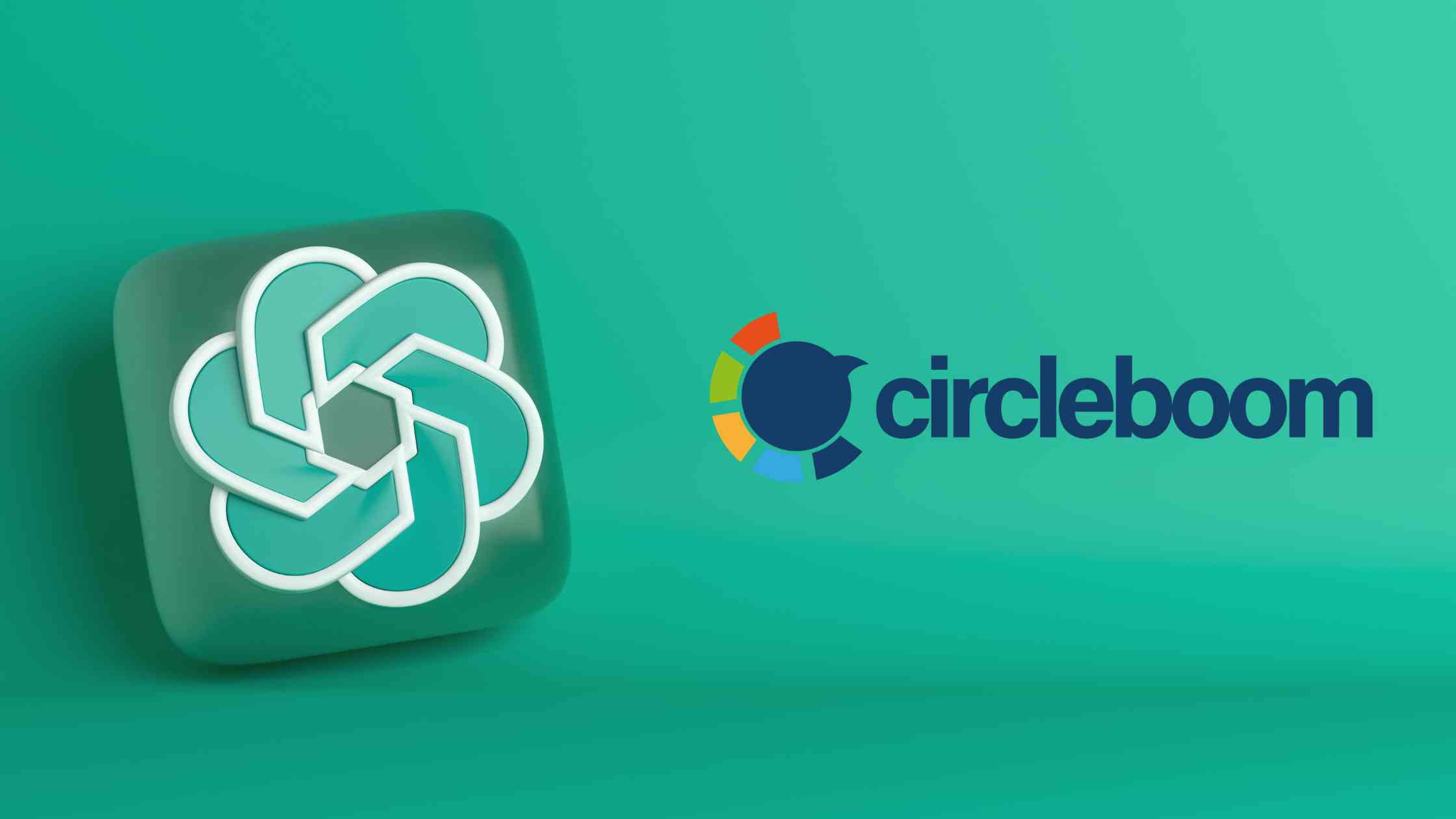
Circleboom 게시 - OpenAI 텍스트 생성기
ChatGPT의 도움으로 Circleboom에서 매력적인 소셜 미디어 콘텐츠를 자동으로 만들어보세요!
Circleboom Publish는 Twitter, Facebook, Instagram, Pinterest 및 LinkedIn도 지원합니다.
사용 편의성: 9.4
지원 품질: 9.4
설정 용이성: 9.8
#2 새싹 소셜
Google 마이 비즈니스 연결은 Sprout Social 에서 사용할 수 있습니다. Sprout Social에서 직접 Google 마이 비즈니스 프로필에 콘텐츠를 게시할 수 있습니다. 귀하의 비즈니스를 Google에 등록한 후에는 모든 작업을 자동화해야 합니다! 이는 Google에서 귀하의 가시성을 높이는 가장 좋은 방법 중 하나입니다!
다른 네트워크와 마찬가지로 "Compose"를 실행하여 시작합니다. Google 마이 비즈니스 위치 중 하나 이상을 선택한 후 게시물에 포함할 텍스트와 이미지를 입력하세요. 다음으로 이벤트나 새로운 게시물 유형을 선택하세요. 후자의 경우 이벤트의 시작 및 종료 시간과 이벤트 제목을 입력해야 합니다. 또한 기사의 버튼 유형을 선택할 수 있습니다. 그런 다음 게시물을 즉시 전송하거나, 예약하거나, 새싹 대기열에 넣거나, 초안으로 저장할 수 있습니다.
사용 편의성: 8.9
지원 품질: 8.7
설정 용이성: 8.8
#3 훗스위트
Hootsuite에서는 이를 강조하지 않지만 소셜 미디어 예약 프로그램을 사용하여 Google 마이 비즈니스를 게시할 수 있습니다. 먼저 Google 마이 비즈니스 프로필을 확인하세요 . 그런 다음 Hootsuite의 앱 디렉토리를 방문하여 Google 마이 비즈니스를 찾으세요. 해당 애드온을 설치한 후 각 스트림의 Google 마이 비즈니스 계정(게시물, 질문 및 리뷰)에 액세스할 수 있는 권한을 Hootsuite에 부여하세요.
게시물을 올릴 준비가 되면 게시물 스트림으로 이동하여 "새 게시물 만들기"를 선택하세요. 텍스트, 이미지, CTA 버튼, 링크 등 필수 항목을 입력한 후 지금 게시를 클릭하세요.
이제 스트림에서 Google 마이 비즈니스의 질문과 리뷰를 확인하고 적절하다고 판단되는 답변에 답할 수 있습니다.
단점
- 제한된 분석 : Hootsuite의 분석은 다른 소셜 미디어 관리 도구만큼 포괄적이지 않습니다. 이는 소셜 미디어 성과를 추적하기 위해 보다 자세한 분석이 필요한 기업에게는 단점이 될 수 있습니다.
- 제한된 사용자 정의 옵션 : Hootsuite는 일부 사용자 정의 옵션을 제공하지만 다른 소셜 미디어 관리 도구만큼 광범위하지는 않습니다. 이는 소셜 미디어 게시물에 대해 높은 수준의 사용자 정의가 필요한 기업에게는 단점이 될 수 있습니다.
- 가격 : Hootsuite의 가격은 소규모 기업이나 개인에게 단점이 될 수 있습니다. 무료 요금제가 있지만 기능이 제한되어 있으며 특히 여러 소셜 미디어 계정을 관리해야 하는 기업의 경우 유료 요금제가 비쌀 수 있습니다.
- 학습 곡선 : Hootsuite는 특히 초보자에게 가파른 학습 곡선을 가지고 있습니다. 인터페이스에 익숙해지고 모든 기능을 효과적으로 사용하는 방법을 배우는 데 시간이 걸릴 수 있습니다.
- Instagram 직접 게시 금지 : Hootsuite는 Instagram에 직접 게시하는 것을 허용하지 않습니다. 즉, 기업은 게시물을 플랫폼에 게시하려면 모바일 장치를 사용해야 합니다.
- 고객 지원 : 일부 사용자는 Hootsuite의 열악한 고객 지원을 보고했는데, 이는 발생한 문제에 대해 빠른 지원이 필요한 기업에 실망스러울 수 있습니다.
사용 편의성: 8.4
지원 품질: 8.0
설정 용이성: 8.4
#4 룸리
귀하가 담당하고 있는 확인된 위치에 대해 Loomly를 사용하여 게시물을 작성, 미리보기, 승인 및 예약할 수 있습니다.
Loomly 캘린더 설정의 소셜 계정 영역에서 Google 마이 비즈니스 계정을 연결할 수 있습니다. Post Builder의 두 번째 화면에서 다음으로 Google 마이 비즈니스를 채널로 선택합니다.
Post Builder의 네 번째 패널에서는 게시물을 새로운 소식, 이벤트 또는 제안 게시물로 세부 조정할 수 있습니다. 목록 보기와 달력 보기 모두 계획된 게시물을 표시합니다. 게시물 보기에서 게시물을 미리 보고, 수락하고, 예약할 수 있습니다.
사용 편의성: 9.3
지원 품질: 9.3
설정 용이성: 9.4
#5 소셜 파일럿
SocialPilot은 Google 마이 비즈니스 게시물을 자동화하여 지역 마케팅 방법을 장악하는 데 도움을 줄 수 있습니다. 모든 웹사이트 방문자의 관심을 끌 수 있도록 지역 Google 마이 비즈니스 목록과 뉴스 및 업데이트를 공유하세요. 모든 사람이 귀하의 매장을 방문할 이유를 제공하는 새로운 특별 상품, 거래, 상품 및 서비스를 광고하는 데 사용할 수 있으며 충성도가 높거나 자주 방문하지 않는 소비자를 다시 타겟팅할 수도 있습니다.
독자가 웹사이트, 제품 페이지 또는 소셜 프로필을 방문하도록 유도하려면 게시물에 클릭 유도 문구를 포함하세요. Google 비즈니스 페이지의 조회수를 늘리려면 업데이트에 상점, 상품 또는 만족한 고객의 이미지를 포함할 수 있습니다. 잠재 구매자의 신뢰를 얻기 위해 게시물에 "사용 방법" 및 제품 시연과 같은 간단한 비디오를 포함할 수도 있습니다.
사용 편의성: 9.0
지원 품질: 8.9
간편한 설정: 9.1
#6 계획 가능
Planable 의 새로운 통합 도구를 사용하면 Google 마이 비즈니스 게시물을 계획할 수 있습니다. 이를 수행하기 전에 Planable과 Google My Business에 모두 등록해야 합니다. Planable 내에서 비즈니스와 워크플로우를 구성하세요. 계정을 만드세요. Google 마이 비즈니스로 이동하여 '페이지 추가'를 클릭하고 계정을 사용하여 로그인하세요.
소셜 네트워크에 대한 게시물을 예약할 수 있고 Planable에서 Google 마이 비즈니스 게시물을 예약할 수 있습니다. 피드 보기를 선호하는지, 달력 보기를 선호하는지에 따라 Planable에서 피드의 모양을 사용자 정의할 수 있습니다. 혼란과 오류를 방지하기 위해 동료, 고객 및 이해관계자에게 특정 역할과 권한을 할당할 수 있습니다. 그런 다음 Planable을 사용하여 Google 마이 비즈니스, LinkedIn, Instagram, Facebook 및 Twitter 게시물을 계획할 수 있습니다.
사용 편의성: 9.3

지원 품질: 8.9
설정 용이성: 9.3
#7 스케드 소셜
Sked Social을 사용하면 Instagram, Facebook, Twitter, YouTube, LinkedIn 및 Google My Business에 게시할 수 있습니다. 비록 이 앱이 필요한 유일한 Instagram 스케줄러라고 광고하지만 말입니다.
Google은 Google 마이 비즈니스를 활용할 수 있는 대상을 일부 비즈니스로 제한하므로 먼저 Google 비즈니스 대시보드에서 Google 마이 비즈니스 게시물을 생성할 수 있는지 확인해야 합니다. Google 마이 비즈니스에 게시하기 전에 먼저 '인증'을 받아야 합니다.
Google 마이 비즈니스를 사용할 자격이 있다면 다른 소셜 미디어 네트워크와 마찬가지로 Sked를 사용하여 게시할 수 있습니다. 그러나 게시물을 어디에 배치할지 결정할 수 있습니다. 게시물을 예약하거나 편집하기 전에 '제목 유형'을 선택해야 합니다. 이는 Google이 제공하는 "게시물 유형"이며 각 게시물 유형에는 특정 기능이 있습니다. Sked는 현재 '새로운 소식'('표준'), 이벤트, 쿠폰, 알림 등 몇 가지 Google 마이 비즈니스 게시물 종류만 지원합니다.
사용 편의성: 8.8
지원 품질: 8.3
설정 용이성: 8.3
#8 보낼 수 있는
2018년 Sendible을 통해 기업은 소셜 미디어 플랫폼을 사용하여 Google 마이 비즈니스 페이지에 대한 게시물을 예약할 수 있었습니다. 그들은 기업이 자료를 Google 검색 결과에 직접 게시할 수 있는 게시물 기능이 Google 마이 비즈니스 팀에서 선보인 가장 흥미로운 기능 중 하나라는 점을 인정했습니다. 또한, 게시물 기능은 대행사를 운영하고 아직 Google에서 고객의 온라인 인지도를 관리하지 않는 경우 가치를 더할 수 있는 엄청난 잠재력을 제공합니다.
Sendible을 사용하여 Google 마이 비즈니스 게시물을 대량으로 예약할 수 있습니다. 먼저 Sendible 계정을 Google 마이 비즈니스 계정에 연결합니다(대행사인 경우 각 계정에 대해 이 작업을 수행하세요). 이 프로세스의 일부로 각 비즈니스 사이트에 연결합니다.
그런 다음 다른 소셜 미디어 네트워크와 마찬가지로 Google 마이 비즈니스용 Sendible에서 게시물을 예약할 수 있습니다. 각 기사에는 활용하려는 CTA를 선택할 수 있는 링크가 있습니다. 게시물에 링크가 포함된 경우 해당 게시물이 Google 마이 비즈니스에 게시되면 사용자를 귀하의 연결로 안내하는 버튼이 생성됩니다.
사용 편의성: 8.8
지원 품질: 8.9
설정 용이성: 8.6
#9 프로모리퍼블릭
이제 Google 마이 비즈니스 계정을 PromoRepublic 과 연결할 수 있지만 확인된 위치만 연결할 수 있습니다. Google My Business API의 제한으로 인해 PromoRepublic은 최대 10개 위치의 게시물을 동시에 관리할 수 있습니다.
PromoRepublic을 통해 작성된 게시물은 "새로운 소식" 페이지에 표시됩니다. Google 마이 비즈니스 섹션. 이러한 게시물에는 최대 1,500자의 텍스트와 정사각형 이미지 1개가 포함될 수 있지만 현재 CTA(클릭 유도 문구) 버튼 추가는 지원되지 않습니다.
또한 PromoRepublic은 Google 마이 비즈니스 질문 및 리뷰를 하나의 플랫폼으로 통합하여 Facebook 댓글, 리뷰 및 직접 메시지도 관리할 수 있는 Inbox 기능을 도입했습니다. 이 기능에 포함된 Google 마이 비즈니스 필터를 사용하면 모든 평가에 대한 리뷰와 질문을 즉시 확인할 수 있어 사용자 상호작용 관리가 간소화됩니다.
사용 편의성: 9.2
지원 품질: 9.0
설정 용이성: 9.2
#10 원업
OneUp을 사용하면 Google 마이 비즈니스 및 소셜 미디어 게시물을 계획하고 제작하여 성장과 트래픽을 높일 수 있습니다. 게시물을 추가하고, 한 번만 게시할지 아니면 원하는 빈도에 따라 자동으로 재활용할지 결정하고, 즉시 게시하거나 나중에 게시하도록 예약할 수 있습니다.
게시물을 구성하고 필터링하려면 계정을 그룹화하는 데 사용할 수 있는 카테고리를 설정할 수 있습니다. 대행사를 소유한 경우 여러 클라이언트에 걸쳐 게시물을 정렬하고 구조화하는 데 필요한 만큼 많은 카테고리를 설정할 수 있습니다.
달력 보기에서 예정된 게시물을 수정할 수 있습니다. 여기서 날짜를 끌어서 놓아 게시 날짜를 변경할 수 있습니다.
OneUp을 사용하면 Google 마이 비즈니스 게시물을 자동화하고 예약할 수 있습니다. 예를 들어 게시물의 이미지, 링크, 클릭 유도 문구 버튼을 포함하여 하나 이상의 Google 마이 비즈니스 사이트에 동시에 게시할 수 있으며 Google 마이 비즈니스 사진 섹션에 사진을 업로드할 수도 있습니다.
사용 편의성: 8.7
지원 품질: 9.5
설정 용이성: 8.0
리뷰 점수별 도구
| 도구 이름 | 사용의 용이성 | 지원 품질 | 설치 용이성 | 평균 점수 |
|---|---|---|---|---|
| 서클붐 | 9.4 | 9.4 | 9.8 | 9.5(최고) |
| 새싹 소셜 | 8.9 | 8.7 | 8.8 | 8.8 |
| 훗스위트 | 8.4 | 8.0 | 8.4 | 8.2 |
| 룸리 | 9.3 | 9.3 | 9.4 | 9.3 |
| 소셜파일럿 | 9.0 | 8.9 | 9.1 | 9.0 |
| 계획 가능 | 9.3 | 8.9 | 9.3 | 9.1 |
| 스케드 소셜 | 8.8 | 8.3 | 8.3 | 8.4 |
| 보낼 수 있는 | 8.8 | 8.9 | 8.6 | 8.7 |
| 프로모션리퍼블릭 | 9.2 | 9.0 | 9.2 | 9.1 |
| 원업 | 8.7 | 9.5 | 8.0 | 8.7 |
Google 마이 비즈니스 사용의 장점
- 회사에 대한 특정 정보를 Google에서 검색하는 사용자는 해당 전화번호로 전화하여 해당 서비스 및 제품을 사용하거나 구매하기 전에 해당 서비스 및 제품에 대해 자세히 알아볼 수 있습니다.
- 다른 회사에 비해 신뢰감 있고 전문적인 이미지를 보여주기 때문입니다.
- 주소, 운전 안내, 전화번호, 이메일 주소, 웹사이트 주소, 길찾기 등의 정보가 Google 지도 및 Google 검색을 통해 제공되므로 잠재 고객이 업체를 더 쉽게 찾을 수 있습니다.
- 고객과 방문자가 남긴 피드백에 주의를 기울이면 서비스 품질을 개선하고 나쁜 경험을 좋은 경험으로 바꾸기 위한 조치를 취할 수 있습니다.
- 업체는 위치 및 상품 사진을 게시하여 고객에게 보다 정확한 정보를 제공할 수 있습니다. 사진이 있는 Google 지도의 업체는 더 많은 길찾기를 받을 수 있습니다. 이렇게 하면 더 많은 잠재 고객을 귀하의 비즈니스에 유치할 수 있습니다.
Google 마이 비즈니스에 콘텐츠를 얼마나 자주 게시해야 합니까?
고객과 연락을 유지하려면 Google 마이 비즈니스에 게시물을 올리는 것이 필수적입니다. Google 비즈니스 프로필 페이지는 7일에 한 번 이상 정기적으로 업데이트하는 것이 좋습니다.
고객은 귀하에게 일관성을 기대합니다. 자주 게시하는 것은 고객에게 필수적인 서비스를 제공하려는 조직의 헌신을 보여주는 환상적인 방법입니다.
이 공간을 사용하여 판매, 새 품목 및 새로운 기회를 알릴 수 있습니다. 다양한 종류의 콘텐츠를 게시할 때 GMB는 다양한 옵션을 제공합니다. 귀하의 콘텐츠는 검색 결과에 표시되어 잠재 고객의 관심을 끌 수 있는 좋은 기회를 제공합니다.
Google 마이 비즈니스 게시물을 게시하기에 가장 좋은 시간은 언제인가요?
이를 사용하여 Google Business에 게시할 시기를 결정할 수 있습니다. 근무일에는 아마도 새로운 정보로 청중을 즐겁게 놀라게 할 것입니다!
Google 비즈니스 프로필을 통해 회사는 평일 오후 10시에서 12시 사이에 가장 많은 전화를 받습니다.
주중에 게시하기에 가장 좋은 요일은 목요일과 금요일 오전 9시에서 11시 사이입니다.
두 번째로 좋은 시간은 월요일과 화요일 오전 9시부터 11시까지입니다.
비즈니스에 가장 적합한 시간을 찾은 후 Circleboom에서 시간을 설정하고 게시물을 자동화 할 수 있습니다.
내 Google 마이 비즈니스 목록이 사라진 경우 어떻게 해야 하나요?
Google 마이 비즈니스 목록이 사라진 경우 다음 단계에 따라 복원할 수 있습니다.
- 위반 사항이 있는지 확인: Google 정책 위반으로 인해 목록이 게시 중단되지 않았는지 확인하세요. 위반의 예로는 동일한 업체에 대해 여러 개의 목록을 보유하거나 가짜 주소를 사용하는 것이 있습니다.
- 계정 상태 확인: Google 마이 비즈니스 계정이 활성 상태이고 양호한 상태인지 확인하세요. 로그인하여 알림이나 알림을 확인하여 계정 상태를 확인할 수 있습니다.
- 업데이트 확인: 최근 Google 검색 알고리즘이나 목록 가이드라인 업데이트가 목록의 가시성에 영향을 미쳤을 수 있는지 확인하세요.
- 복원 요청: 위반으로 인해 목록이 삭제된 경우 Google 마이 비즈니스 대시보드를 통해 복원에 대해 이의를 제기할 수 있습니다. 위반 사항을 시정했다는 증거를 제공해야 합니다.
- 지원팀에 문의: 위 단계가 도움이 되지 않으면 Google 마이 비즈니스 지원팀에 문의하여 도움을 받으세요. 다음 단계에 대한 지침을 제공하고 문제 해결에 도움을 줄 수 있습니다.
Google 마이 비즈니스 목록이 사라지면 온라인 가시성과 고객 확보에 영향을 미칠 수 있으므로 즉시 조치를 취하는 것이 중요합니다.
Google 마이 비즈니스에 실제 주소가 필요합니까?
Google 마이 비즈니스에서 비즈니스 목록을 만들고 확인하려면 실제 주소가 있어야 합니다. 이 주소는 상점, 사무실 또는 귀하가 사업을 수행하는 기타 위치일 수 있습니다. Google은 이 주소를 사용하여 업체 위치를 확인하고 이를 Google 지도에 표시합니다.
실제 매장이나 사무실이 없는 경우 가상 사무실이나 공동 작업 공간을 사업장 주소로 사용할 수 있습니다. 그러나 이는 Google 정책에 위배되며 가상 주소나 사서함을 사용하면 목록이 정지되거나 삭제될 수 있습니다.
서비스 지역 업체(SAB)는 이 규칙의 예외이며 실제 주소 대신 서비스 지역을 사용할 수 있습니다. 그러나 SAB도 확인 목적으로 Google에 실제 주소를 제공해야 합니다.
결론적으로, 구글 마이 비즈니스에는 일반적으로 실제 주소가 필요하지만, 방문 지역 업체에는 예외가 있습니다. 귀하의 사업장 주소가 정확하고 최신 상태인지 확인하는 것은 귀하의 온라인 가시성과 검색 엔진 순위에 영향을 미칠 수 있으므로 중요합니다.
최종 단어
이전에 Google 마이 비즈니스였던 Google 비즈니스 프로필은 스스로 온라인 인지도를 구축하려는 기업을 위한 훌륭한 서비스입니다. 하지만 Google에 비즈니스를 등록한 후에는 가시성을 높이기 위해 몇 가지 규칙과 관행을 따라야 합니다.
사용자는 타사 도구를 사용하여 Google 마이 비즈니스 게시물을 예약할 수 있습니다. 그중 Circleboom Publish는 차별화된 기능과 도구를 선보입니다.
저렴한 가격 으로 GMB 게시물 예약 기능을 활용할 수 있습니다.
